Jak dodać kształt w Powerpoint 2013
Prezentacje Powerpoint są bardzo wizualnym medium i pomocne jest uwzględnienie różnych obiektów, które będą przyciągać uwagę odbiorców i przyciągną ich uwagę. Na przykład możesz osadzić filmy z YouTube na slajdzie, jeśli znajdziesz taki, który jest odpowiedni dla Twojej prezentacji. Inną opcją jest wstawienie kształtu przez narysowanie go, a następnie zmodyfikowanie jego wyglądu.
Nasz przewodnik poniżej pokaże, jak dodać kształt do slajdu w prezentacji w Powerpoint 2013. Następnie możesz dostosować rozmiar i wygląd kształtu, aby spełnić potrzeby Twojej prezentacji.
Jak rysować kształty w programie Powerpoint 2013
Kroki w tym artykule pokażą, jak narysować okrąg na slajdzie w prezentacji Powerpoint 2013. Te same kroki można również wykorzystać do narysowania dowolnego innego dostępnego kształtu.
- Otwórz prezentację w Powerpoint 2013.
- Kliknij slajd w kolumnie po lewej stronie okna, do którego chcesz dodać kształt.
- Kliknij kartę Narzędzia główne w górnej części okna.
- Kliknij kształt, który chcesz dodać do slajdu z sekcji Rysunek wstążki.
- Kliknij slajd, a następnie przeciągnij myszą, aby dostosować rozmiar kształtu.

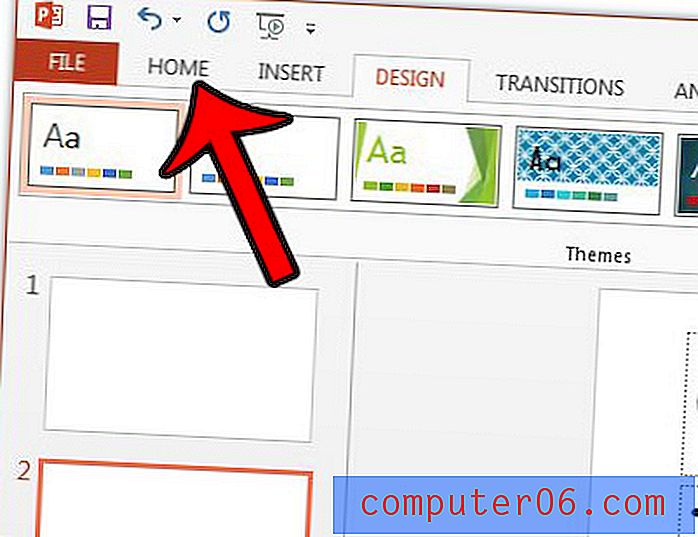
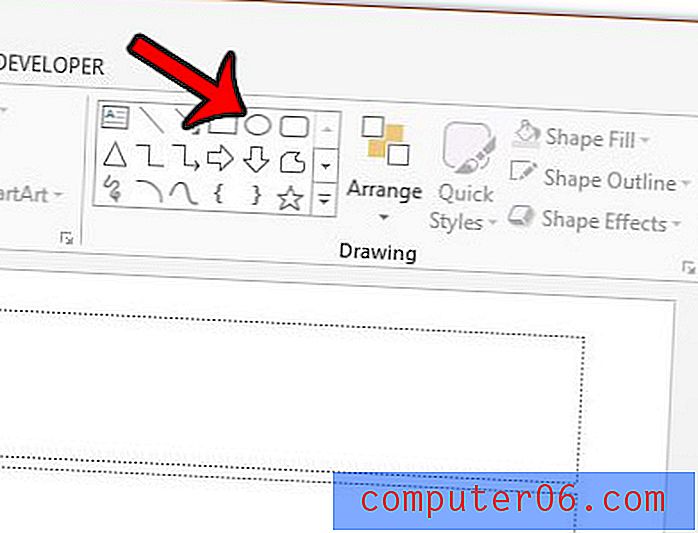
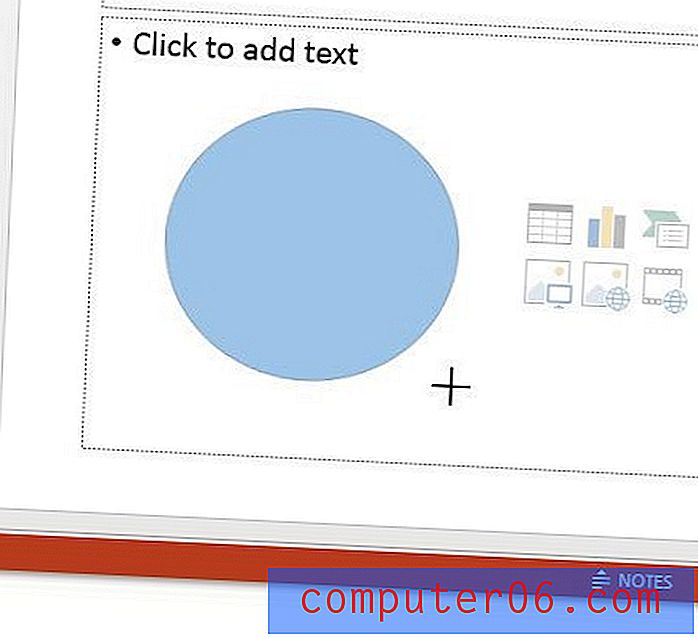
Następnie możesz dostosować format kształtu, klikając kartę Format u góry okna w obszarze Narzędzia do rysowania, a następnie wybierając element, który chcesz zmienić. Na przykład, jeśli chcę nadać kształtowi inny kolor, mógłbym kliknąć przycisk Wypełnienie kształtu i wybrać żądany kolor.
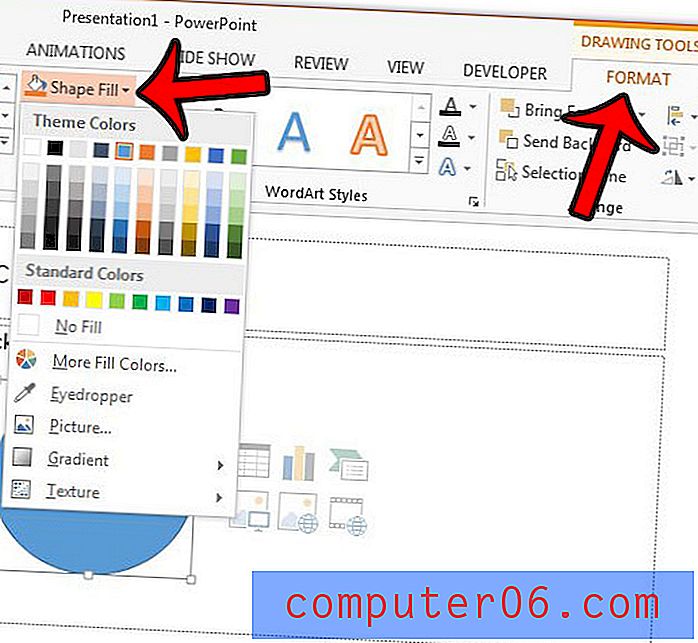
Czy masz problem z numerami slajdów w prezentacji Powerpoint, albo dlatego, że łączysz wiele prezentacji, albo dlatego, że liczby rozpraszają uwagę? Dowiedz się, jak usunąć numery slajdów w programie Powerpoint 2013, aby w ogóle nie pojawiały się w prezentacji.



